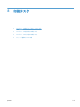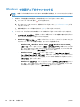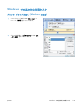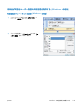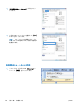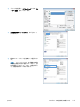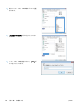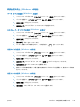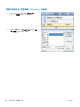HP LaserJet Enterprise M4555 MFP Series-User's Guide
Table Of Contents
- 製品の基本情報
- コントロール パネルのメニュー
- Windows 用ソフトウェア
- Mac でのプリンタの使用
- 接続
- 用紙および印刷メディア
- サプライ品の管理
- 印刷タスク
- Windows で印刷ジョブをキャンセルする
- Windows での基本的な印刷タスク
- Windows でのその他の印刷タスク
- スリープ復帰時 USB 印刷
- コピー
- ドキュメントのスキャンおよび送信
- ファックス
- ファックス機能を設定する
- ファックスの設定
- ファックスを使用する
- ファックスの問題の解決
- 管理と保守
- 問題の解決
- サプライ品とアクセサリ
- サービスおよびサポート
- 製品の仕様
- 規制に関する情報
- 索引
印刷品質の向上 (Windows の場合)
ページ サイズの選択 (Windows の場合)
1. ソフトウェア プログラムの [ファイル] メニューで、[印刷] をクリックします。
2. プリンタを選択し、[プロパティ] または [ユーザー設定] をクリックします。
3. [用紙/品質] タブをクリックします。
4. [用紙サイズ] ドロップダウン リストからサイズを選択します。
カスタム ページ サイズの選択 (Windows の場合)
1. ソフトウェア プログラムの [ファイル] メニューで、[印刷] をクリックします。
2. プリンタを選択し、[プロパティ] または [ユーザー設定] をクリックします。
3. [用紙/品質] タブをクリックします。
4. [カスタム] ボタンをクリックします。
5. ユーザー定義サイズの名前を入力し、寸法を指定し、[OK] をクリックします。
用紙タイプの選択 (Windows の場合)
1. ソフトウェア プログラムの [ファイル] メニューで、[印刷] をクリックします。
2. プリンタを選択し、[プロパティ] または [ユーザー設定] をクリックします。
3. [用紙/品質] タブをクリックします。
4. [用紙タイプ] ドロップ ダウン リストで、[詳細…] オプションをクリックします。
5. [用紙の種類:] オプションのリストを展開します。
6. 使用している用紙の説明として最も適切な用紙タイプのカテゴリを展開して、使用している用紙
をクリックします。
用紙トレイの選択 (Windows の場合)
1. ソフトウェア プログラムの [ファイル] メニューで、[印刷] をクリックします。
2. プリンタを選択し、[プロパティ] または [ユーザー設定] をクリックします。
3. [用紙/品質] タブをクリックします。
4. [給紙方法] ドロップダウン リストからトレイを選択します。
JAWW
Windows での基本的
な印刷タスク
129